პოსტი შეიცავს რამდენიმე მარტივ, მაგრამ ეფექტურ რჩევას და ხრიკს, რათა გამოასწოროთ KMODE გამონაკლისი, რომელიც არ არის დამუშავებული Windows 10-ში. შეამოწმეთ მთელი ჩანაწერი სრული დეტალებისთვის.
BSOD (სიკვდილის ცისფერი ეკრანი) შეცდომების მიღება საკმაოდ გავრცელებული, მაგრამ ყველაზე შემაშფოთებელი რამ არის Windows 10 კომპიუტერის ყველა მომხმარებლისთვის. ასეთი შეცდომები იწვევს სისტემის ხშირ მარცხს ან ავარიას, ასევე ხდის თქვენს სისტემას დაუცველს და ლეთარგიულს. თუმცა, ეს ასევე მართალია, რომ BSOD შეცდომების გამოსწორება მარტივია.
იმავე შენიშვნაში, ჩვენ ვნახეთ მრავალი მომხმარებელი, რომლებიც აცხადებენ, რომ ისინი აწყდებიან მოულოდნელ შეცდომას, კითხულობენ KMODE_EXCEPTION_NOT_HANDLED. თქვენც ხომ არ შეგემთხვათ იგივე შეცდომა? თუ კი, არ ინერვიულოთ, ეს არის ჩვეულებრივი BSOD შეცდომა, რომელიც პასუხისმგებელია სისტემის ავარიაზე.
შეცდომა ჩნდება, როდესაც ბირთვის რეჟიმის პროგრამას აქვს გამონაკლისი და შეცდომის დამმუშავებელი ვერ ახერხებს პრობლემის აღმოჩენას. მაგრამ პანიკისთვის არაფერია, რადგან საკითხიც გადასაჭრელია. ამაში დაგეხმაროთ, ჩვენ შევქმენით პრობლემების მოგვარების ეს სახელმძღვანელო, რომელიც განიხილავს შეცდომის გამოსწორების პოტენციურ გადაწყვეტილებებს ყოველგვარი პრობლემების გარეშე.
გადაწყვეტილებების სია Windows 10-ში KMODE_EXCEPTION_NOT_HANDLED-ის გამოსასწორებლად
არსებობს უამრავი გამოსავალი, რომელიც დაგეხმარებათ გამოასწოროთ Windows 10 Kmode გამონაკლისი, რომელიც არ არის დამუშავებული. აქ ჩვენ ავუხსენით საუკეთესო გადაწყვეტილებები იგივე. შეამოწმეთ ისინი ქვემოთ!
გამოსავალი 1: განაახლეთ თქვენი მოწყობილობის დრაივერები
Kmode გამონაკლისი, რომელიც არ მუშავდება, ძირითადად ჩნდება, როდესაც იყენებთ მოძველებულ, გაფუჭებულ ან გაუმართავ მოწყობილობის დრაივერებს. ამიტომ, თქვენ უნდა შეინახოთ თქვენი კომპიუტერის დრაივერები ყოველთვის განახლებული, რათა უზრუნველყოთ თქვენი აპარატის თანმიმდევრულობა. Შენ შეგიძლია მოძველებული დრაივერების განახლება ხელით ან ავტომატურად.
თუ თქვენ გაქვთ კარგი ტექნიკური ცოდნა, კონკრეტულად დრაივერების შესახებ, მაშინ შეგიძლიათ ეწვიოთ კომპიუტერების მწარმოებლების ოფიციალურ ვებსაიტს და შემდეგ მოძებნოთ დრაივერების სწორი ვერსია. მაგრამ, თუ ამ შემთხვევაში, არ ხართ ტექნიკურად საზრიანი და ვერ პოულობთ სწორ დრაივერებს, მაშინ შეგიძლიათ გამოიყენოთ Bit Driver Updater.
Bit Driver Updater არის წამყვანი დრაივერების განახლების სერვისი, რომელიც ავტომატურად ასკანირებს თქვენს მოწყობილობას, პოულობს, ჩამოტვირთავს და დააინსტალირებს დრაივერების უახლეს ვერსიას. არა მხოლოდ ეს, არამედ დრაივერის განახლების პროგრამა ასევე აჩქარებს კომპიუტერის მუშაობას. გარდა ამისა, ეს არის მხოლოდ ერთი დაწკაპუნებით და ყველა თქვენი მოძველებული დრაივერი განახლებულია უახლეს ვერსიაზე. მიჰყევით ქვემოთ მოცემულ ნაბიჯებს, რათა განაახლოთ თქვენი მოძველებული დრაივერები Bit Driver Updater-ით:
Ნაბიჯი 1: მისაღებად დააჭირეთ ჩამოტვირთვის ღილაკს ქვემოთ Bit Driver განახლება უფასოდ.

ნაბიჯი 2:გაიქეცი Bit Driver Updater-ის დაყენების ფაილი და დაასრულეთ ინსტალაცია ეკრანზე მითითებების მიყოლებით.
ნაბიჯი 3: ინსტალაციის შემდეგ, გაუშვით თქვენს კომპიუტერზე და მიეცით საშუალება დაასრულოს სკანირების პროცესი.
ნაბიჯი 4: ამის შემდეგ, გაიარეთ სკანირების შედეგები და განაახლეთ საჭირო დრაივერი დაწკაპუნებით ღილაკი განახლება ახლა ნაჩვენებია მის გვერდით.
ნაბიჯი 5: ასევე, შეგიძლიათ ერთდროულად განაახლოთ ყველა მოძველებული დრაივერი. ამავე, თქვენ უნდა დააჭიროთ Ყველაფრის განახლება ღილაკი ნაცვლად.

Სულ ეს არის! იქ თქვენ გაქვთ მოწყობილობის დრაივერების უახლესი ვერსია დაინსტალირებული თქვენს კომპიუტერში. იმისათვის, რომ განბლოკოს სრული ძალა Bit Driver განახლება, გირჩევთ გამოიყენოთ მისი პრო ვერსია. გარდა ამისა, თქვენ მიიღებთ შეუზღუდავ წვდომას გაფართოებულ ფუნქციებზე, როგორიცაა ავტო სარეზერვო და აღდგენა ოსტატი, სკანირების გრაფიკი, 24/7 პირდაპირი დახმარება და ფულის დაბრუნების სრული გარანტია.
დრაივერების განახლების შემდეგ, გადატვირთეთ კომპიუტერი და სცადეთ შეამოწმოთ პრობლემა მოგვარებულია თუ შენარჩუნებული. თუ ის იგივე რჩება, როგორც ადრე, გადადით სხვა გამოსავალზე.
ასევე წაიკითხეთ: მანქანის შემოწმება გამონაკლისის BSOD Windows 10-ში [მოგვარებულია]
გამოსავალი 2: გამორთეთ სწრაფი გაშვების ფუნქცია
Windows 10-ში Kmode გამონაკლისის გამოსწორების კიდევ ერთი გზა არის სწრაფი გაშვების ფუნქციის გამორთვა. ეს არის ფუნქცია, რომელიც შეიძლება ჩამოყალიბდეს მომხმარებლის საკუთარი არჩევანის მიხედვით. ბევრმა მომხმარებელმა ასევე აღნიშნა, რომ ამ ფუნქციის გამორთვა დაეხმარა მათ შეცდომის მოგვარებაში. ქვემოთ მოცემულია, თუ როგორ უნდა გაასწოროთ KMODE_EXCEPTION_NOT_HANDLED Windows 10-ში
Ნაბიჯი 1: გახსენით Run Dialog ყუთი მთლიანი დაჭერით Windows ლოგო + R გასაღებები.
ნაბიჯი 2: შემდეგი, დაწერეთ კონტროლი ტექსტის ველში და დააწკაპუნეთ OK-ზე ან დააჭირეთ Enter ღილაკს თქვენი კლავიატურიდან.

ნაბიჯი 3: ეს გაიხსნება საკონტროლო პანელის ფანჯარა, სადაც უნდა იპოვოთ დენის ოფციები და დააწკაპუნეთ მასზე.
ნაბიჯი 4: ამის შემდეგ იპოვეთ და დააწკაპუნეთ აირჩიეთ, რას აკეთებს დენის ღილაკი მარცხენა სარკმელზე.
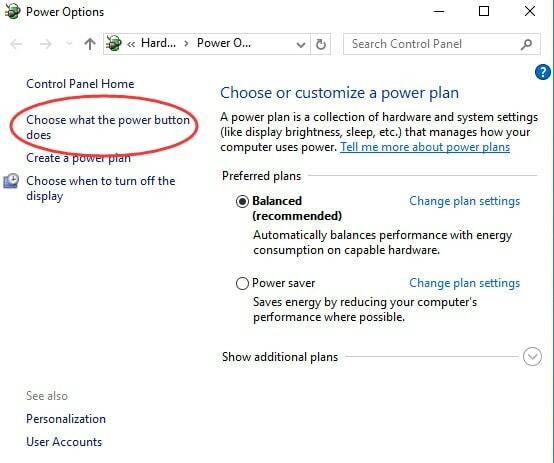
ნაბიჯი 5: აირჩიეთ შეცვალეთ პარამეტრები, რომლებიც ამჟამად მიუწვდომელია.

ნაბიჯი 6: ახლა თქვენ მოგიწევთ მონიშნოთ მიმდებარე ველი სწრაფი გაშვების ჩართვა (რეკომენდირებულია).
ნაბიჯი 7: ბოლოს დააწკაპუნეთ Ცვლილებების შენახვა და დახურე ფანჯარა.
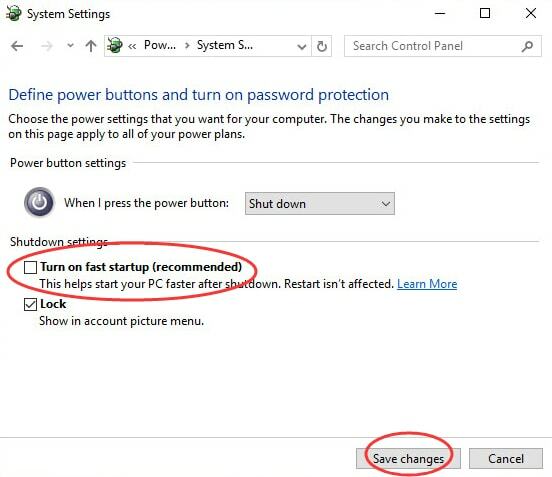
დასრულების შემდეგ, ხელახლა გაუშვით კომპიუტერი და შეამოწმეთ, Windows 10-ზე Kmode-ის გამონაკლისი დამუშავებული შეცდომა დაფიქსირდა თუ არა. სამწუხაროდ, თუ არა, სცადეთ შემდეგი გამოსწორება.
ასევე წაიკითხეთ: როგორ გამოვასწოროთ DNS_PROBE_FNISHED_BAD_CONFIG შეცდომა Windows 10-ზე
გამოსავალი 3: შეამოწმეთ Windows მეხსიერების დიაგნოსტიკა
ქვემოთ მოცემულია ნაბიჯები, თუ როგორ უნდა შეამოწმოთ კომპიუტერის ოპერატიული მეხსიერება. ამისათვის შეგიძლიათ გამოიყენოთ Windows Memory Diagnostics პროგრამა.
Ნაბიჯი 1: გადადით საძიებო ზოლში და შეიყვანეთ Windows მეხსიერების დიაგნოსტიკა.
ნაბიჯი 2: აირჩიეთ საუკეთესო შესატყვისი ძიების შედეგებიდან.
ნაბიჯი 3: ახლა, შემდეგ მოთხოვნაში, ნახავთ ორ ვარიანტს, თქვენ უნდა აირჩიოთ ვარიანტი, რომელიც ამბობს: გადატვირთეთ ახლა და შეამოწმეთ პრობლემები (რეკომენდებულია).
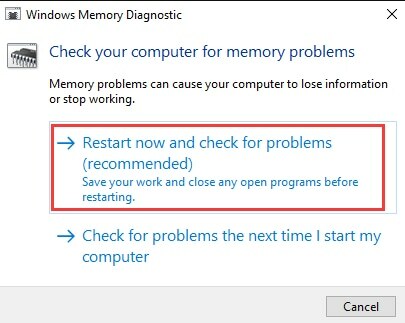
შეინარჩუნეთ სიმშვიდე და მიეცით საშუალება, რომ პროცესი დასრულდეს. ამის შემდეგ, გადატვირთეთ თქვენი კომპიუტერის სისტემა და შეამოწმეთ თუ არა BSOD შეცდომა აღმოჩენილი და გამოსწორებული. თუ ეს არ დაგეხმარათ, გადადით ბოლო კურორტზე.
ასევე წაიკითხეთ: Windows 10 ლურჯი ეკრანის მეხსიერების მართვის შეცდომა | დაფიქსირდა
გამოსავალი 4: პრობლემური მოწყობილობის დრაივერების დეინსტალაცია
როგორც ხედავთ, Kmode გამონაკლისი დაუმუშავებელი BSOD შეცდომა ძირითადად ხდება მოწყობილობის არასწორი დრაივერების გამო. ასე რომ, შეეცადეთ წაშალოთ გაუმართავი ან დაზიანებული დრაივერები. აი, როგორ უნდა გავაკეთოთ ეს:
Ნაბიჯი 1: თქვენი კლავიატურიდან დააჭირეთ ღილაკს Windows + X ღილაკები ერთდროულად.
ნაბიჯი 2: აირჩიეთ Მოწყობილობის მენეჯერი სწრაფი წვდომის მენიუს სიიდან.

ნაბიჯი 3: ამის შემდეგ, ორჯერ დააწკაპუნეთ მოწყობილობაზე, რომელსაც აქვს პრობლემები.
ნაბიჯი 4: და დააწკაპუნეთ მარჯვნივ გაუმართავ დრაივერზე, შემდეგ აირჩიეთ მოწყობილობის დეინსტალაცია კონტექსტური მენიუს სიიდან.

ნაბიჯი 5: შემდეგი, გამოჩნდება pop-up, თქვენ უნდა შეამოწმოთ ყუთი გვერდით ამ მოწყობილობის დრაივერის პროგრამული უზრუნველყოფის წაშლა და დააწკაპუნეთ დეინსტალაცია როგორც ქვემოთაა ნაჩვენები.
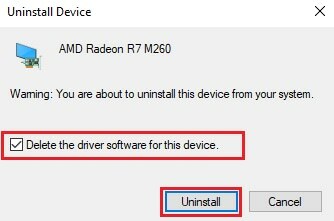
ამის შემდეგ, გადატვირთეთ კომპიუტერი და დაელოდეთ Windows-ს თქვენი მოწყობილობისთვის შესაფერისი დრაივერების ხელახლა ინსტალაციას. ახლა, Kmode გამონაკლისი, რომელიც არ არის დამუშავებული, უნდა დაფიქსირდეს.
ასევე წაიკითხეთ: როგორ დავაფიქსიროთ შეცდომა „სისტემის ძაფების გამონაკლისი არ არის დამუშავებული“ Windows 10-ში
KMODE_EXCEPTION_NOT_HANDLED Windows 10-ში: შესწორებულია
ასე რომ, ეს იყო ყველაფერი იმის შესახებ, თუ როგორ უნდა გამოვასწოროთ KMODE გამონაკლისი, რომელიც არ არის დამუშავებული Windows 10 კომპიუტერებში. ვიმედოვნებთ, რომ ერთ-ერთი ზემოაღნიშნული გამოსავალი დაგეხმარებათ ამ შემაშფოთებელი BSOD შეცდომისგან თავის დაღწევაში.
გთხოვთ, შეგვატყობინოთ ქვემოთ მოცემულ კომენტარებში, თუ გაქვთ რაიმე ეჭვი, შეკითხვა ან დამატებითი ინფორმაცია. ასევე, დაწერეთ კომენტარი "რომელი გამოსწორება დაგეხმარა?"
თუ მოგეწონათ გაზიარებული ინფორმაცია, მაშინ გამოიწერეთ ჩვენი საინფორმაციო ბიულეტენი ტექნიკურ ნიშასთან დაკავშირებული სხვა მსგავსი სახის სასარგებლო ინფორმაციისთვის. გარდა ამისა, თქვენ ასევე შეგიძლიათ მოგვყვეთ ფეისბუქი, ინსტაგრამი, Twitter, და Pinterest უფრო სწრაფი პასუხებისთვის.